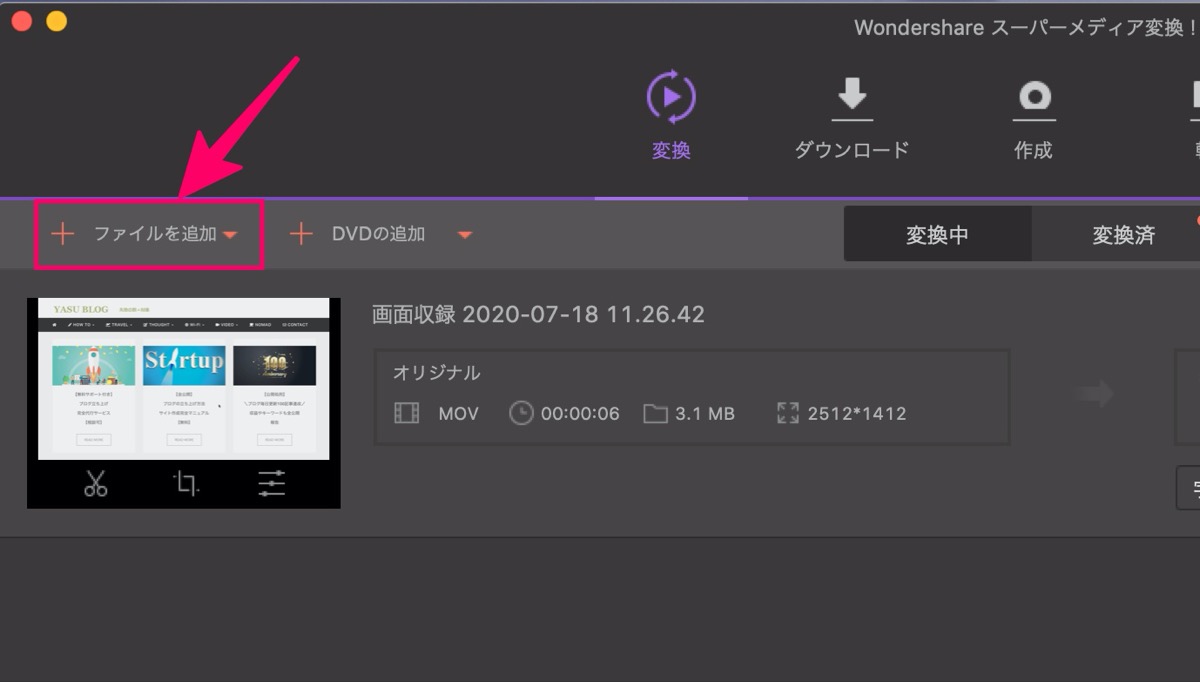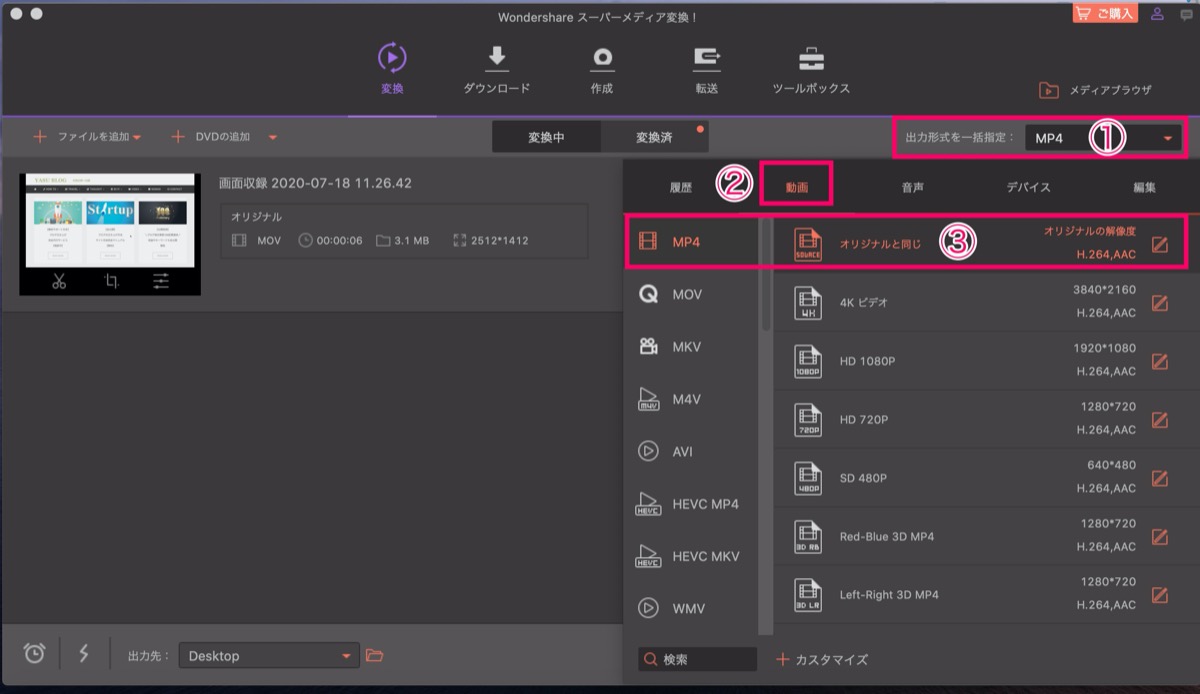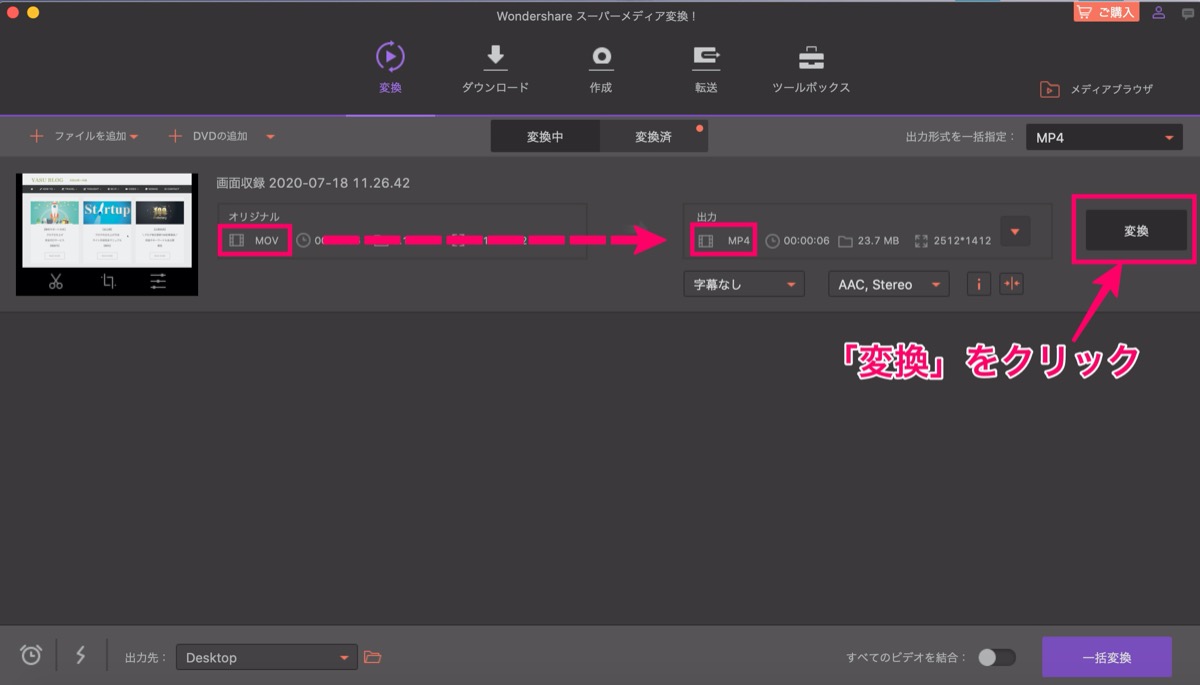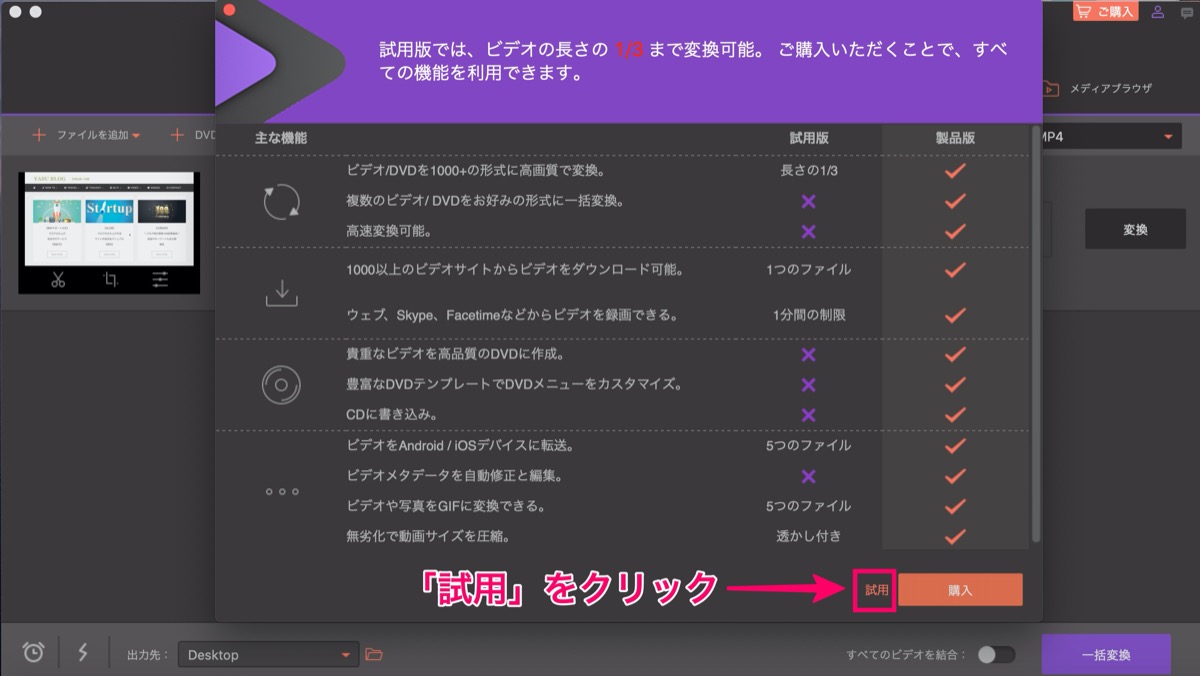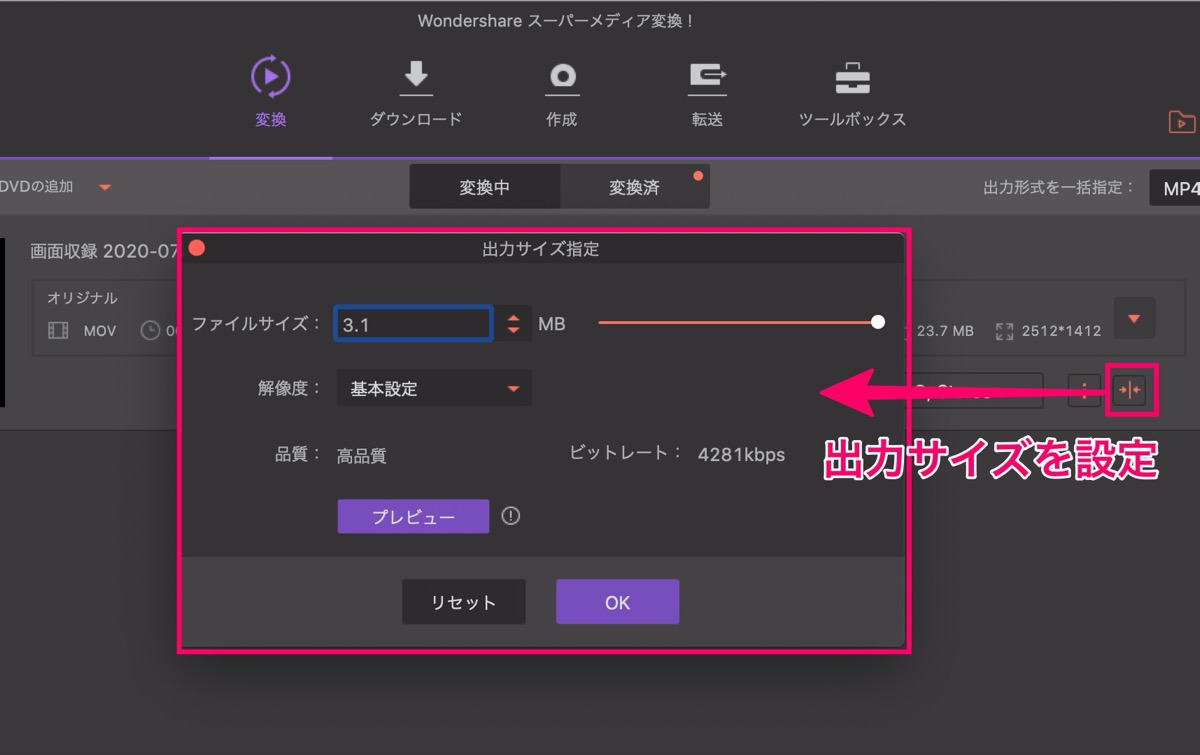【使い方】スーパーメディア変換を使って『MOVからMP4』に変換する方法
〜今回のひとこと〜
なんでも自分で体験してみることが大事、、挑戦しよう!
こんにちは YASUです。
今回はMOVからMP4に変換させる方法についてご紹介します。
ひとりごと
スーパーメディア変換は直感的に誰でも簡単に使えるところが魅力的だと思う。
ただ、一点だけデメリットもあり、試用版は所詮、試用版に過ぎなかったということ。
ということで、、、

今回のテーマは「スーパーメディア変換でMOVからMP4に変換」
本記事の内容
- スーパーメディア変換を使ってMOVからMP4変換させる方法
- スーパーメディア変換の試用版は動画の1/3までしか変換されない
記事を見ていきましょう(=゚ω゚)ノ
スーパーメディア変換を使ってMOVからMP4に変換させる方法
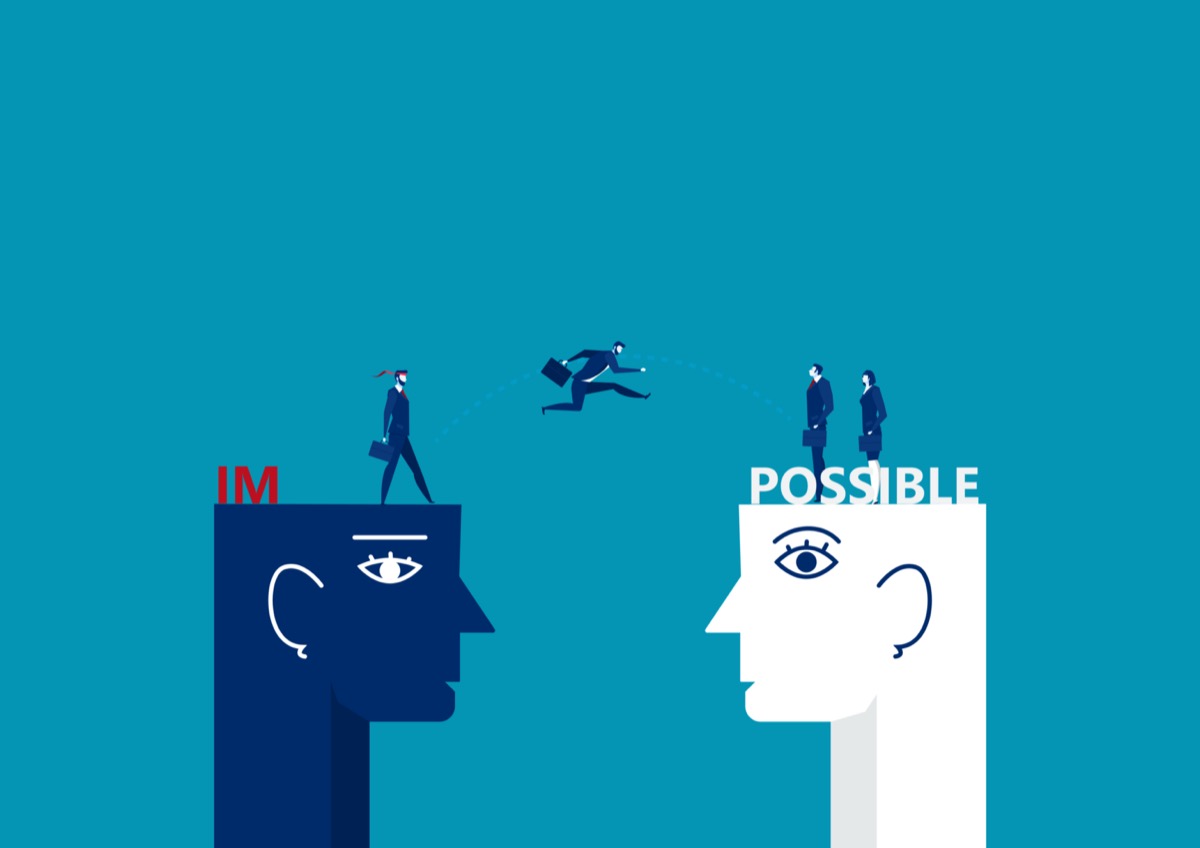
スーパーメディア変換は知識がなくても直感的に使うことができるので、PCの操作が苦手な人でも問題なしです。
ということでさっそくですが、実際にやってみましょう!
簡単な流れを先にご紹介しておくとこんな感じです。
ステップ①:変換させるファイルを追加
↓
ステップ②:出力形式をMP4に設定
↓
ステップ③:出力先を設定
↓
ステップ④:変換開始
↓
ステップ⑤: 完了
すぐ終わりますよ(=゚ω゚)ノ
まずはスーパーメディア変換を起動させましょう!
ファイルを追加
ファイル変換したいMOVの動画を ファイルを追加 から インポート させる。
補足:ドラッグ&ドロップでもファイルを追加させることができます。
ファイルは1つだけではなく、 ▼ (プルダウン)からフォルダ形式で複数のファイルをまとめて追加することもできます。
複数のファイル形式を一括で変換させたい時に便利です。
出力形式(MP4)の選択
デフォルトでMP4になってるかもですが、画面右上にある 出力形式を一括指定: のところから選択できます。
基本的に 動画 → オリジナルと同じ でいいと思います。
上記画像を参考にどうぞ。
ファイル形式は「動画」「音声」「デバイス」「編集」から幅広い形式に対応しています。
出力先(保存先)を選択
出力先 → その他 をクリック。
ファイルを出力させたい場所を指定しましょう。
当画像内では、デスクトップに出力(保存)しています。
上記画像を参考にどうぞ。
変換開始/完了
全ての設定が終わったら、最後に 変換 をクリック。
以上です。
試用版を利用している人は以下の画面が表示される
試用 をクリックすると変換が開始されます。
簡単でしたね。
おまけ:出力サイズ指定/解像度
ちなみに出力サイズや解像度などを設定したい場合は →|← をクリックすると「出力サイズ指定」でちょっとした設定ができます。
上記画像を参考にどうぞ。
スーパーメディア変換の試用版は動画の1/3までしか変換されない

最後に有料版には関係ないですが、試用版を使って変換機能を使うと「1/3」までしか変換されずに出力されてしまいます。
分かりやすく言うとこんな感じです。
例:18秒のMOV動画を試用版でMP4に変換
※ 18秒動画の1/3のみ変換出力される。
- 出力結果 → 6秒のMP4形式の動画に変換
せっかくの18秒の動画が試用版を使うことで、1/3の再生時間しか変換出力されないというデメリットがあります。
製品版を購入すれば、全ての機能が使えるようになりますが、有料になってしまいます。
やはり、試用版は所詮試用版ですね…。
無料でそもそも使えているので、文句は言えないですけど。。。
まとめ
最後に記事の内容をおさらいして終わりにします。
MOV→MP4に変換させる方法
ステップ①:変換させるファイルを追加
↓
ステップ②:出力形式をMP4に設定
↓
ステップ③:出力先を設定
↓
ステップ④:変換開始
↓
ステップ⑤: 完了
・試用版では1/3で変換出力される。
という感じです。
試用版を試してみて、いいなと思ったら製品版を購入するのもありだと思います。
おわり。
当ブログではサイト運営に役立つ便利機能やHOW TOをご紹介中(^_^)v
【ファイル形式】Filmora9でMP4に形式を変換させる方法
「動画編集・作成ソフトのFilmora9(フィモーラ)を使ってファイル形式をMP4変換するにはどうしたらいいんだろう・・・。」←このような疑問にお答えします。結論を言うと、Filmora9でMP4変換
【mov mp4 変換】おすすめのフリーソフト/初心者向け
movからmp4ファイルに変換することができるおすすめのフリーソフトについてご紹介します。【結論】おすすめは1つだけです。PC操作が苦手で技術的な知識がない方でも簡単にファイル形式を変換することができ
Twitterもやってるので「フォロー」または「いいね」していただけると励みになりますm(_ _)m
☞ yasu_shigemoto
人気記事 【全公開】ブログの立ち上げ方法/サイト作成完全マニュアル【無料】